Spotify to jedna z najpopularniejszych usług strumieniowego przesyłania muzyki na świecie, pozwalająca użytkownikom cieszyć się ulubionymi utworami i listami odtwarzania za pomocą zaledwie kilku dotknięć urządzeń mobilnych. Jednak niektórzy użytkownicy zgłaszali problemy z Spotify nie gra w tle, co może być frustrujące, gdy chcesz wykonywać wiele zadań jednocześnie, ciesząc się muzyką.
Niezależnie od tego, czy próbujesz słuchać podcastu podczas biegania, czy potrzebujesz muzyki w tle podczas pracy, gdy nie możesz grać Spotify w tle może być uciążliwe. W tym artykule przyjrzymy się najczęstszym powodom Spotify mogą nie grać w tle i dostarczać prostych rozwiązań, aby rozwiązać problem i uniknąć Spotify wydanie przez pobieranie utworów za darmo i przechowywanie ich na zawsze.
Treść artykułu Część 1. Dlaczego nie mogę Spotify Odtwarzaj lub zatrzymuje odtwarzanie utworów w tle?Część 2. Jak naprawić błąd „Spotify Brak odtwarzania w tle” Problem?Część 3. Jak zrobić Spotify Graj w tleCzęść 4. Zapisz Spotify Piosenki na Twoim urządzeniu, aby uniknąć dalszych problemów
Powodów może być kilka dlaczego Spotify może nie grać lub przestaje odtwarzać utwory w tle na urządzeniu.
Jednym z najczęstszych powodów jest to być może wyłączyłeś opcję „Zezwalaj aplikacji na działanie w tle” w ustawieniach urządzeniaco zapobiega Spotify z gry, gdy przełączysz się do innej aplikacji lub zablokujesz ekran.
Powodem może być to tryb oszczędzania baterii urządzenia jest włączony, który ogranicza działania aplikacji w tle aby oszczędzać żywotność baterii.
Kolejny możliwy powód Spotify nie gra w tle jest słabe połączenie internetowe. Jeśli masz słabe lub niestabilne połączenie Wi-Fi lub komórkową transmisję danych, może to powodować przerwy w odtwarzaniu muzyki lub uniemożliwić Spotify od grania w tle.
Dodatkowo przestarzałe oprogramowanie lub przestarzała wersja tzw Spotify Aplikacja może również powodować problemy z odtwarzaniem w tle.
Na koniec warto to zauważyć kilka Spotify funkcje, takie jak niektóre podcasty lub książki audio, mogą nie być dostępne do odtwarzania w tle ze względu na ograniczenia licencyjne. Może to również dotyczyć określonych utworów lub list odtwarzania, dlatego zawsze warto sprawdzić plik Spotify centrum pomocy aplikacji lub skontaktuj się z obsługą klienta, jeśli masz problemy z odtwarzaniem określonych treści w tle.
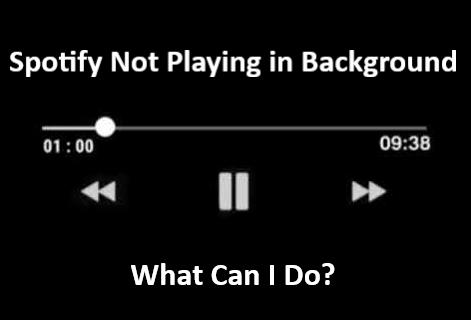
Włączenie opcji „Zezwalaj aplikacji na działanie w tle” zapewnia to Spotify może nadal odtwarzać muzykę, nawet gdy używasz innej aplikacji lub gdy urządzenie jest zablokowane.
Domyślnie niektóre urządzenia mogą ograniczać aktywność w tle, aby oszczędzać baterię, co może powodować Spotify aby zatrzymać odtwarzanie w tle. Dlatego konieczne jest, aby to zapewnić Spotify może działać w tle, aby uniknąć przerw w odtwarzaniu muzyki.
Aby włączyć opcję „Zezwalaj aplikacji na działanie w tle”, wykonaj następujące kroki:
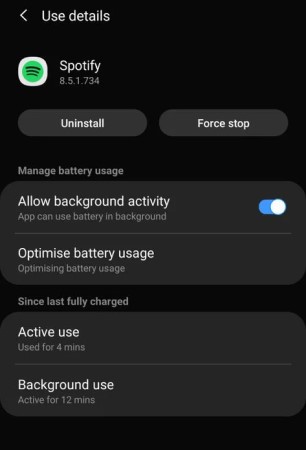
Tryb oszczędzania baterii i funkcje oszczędzania energii mogą ograniczać działanie aplikacji w tle, m.in Spotify, aby oszczędzać baterię. Wyłączenie lub wykluczenie tych funkcji Spotify z ich ustawień zapewnia, że aplikacja może nadal odtwarzać muzykę w tle.
Zwróć uwagę, że lokalizacja i nazwa tych ustawienia optymalizacji baterii może się różnić w zależności od urządzenia i jego producenta.
Aby wyłączyć lub wykluczyć tryb oszczędzania baterii Spotify w ustawieniach optymalizacji baterii wykonaj następujące kroki:
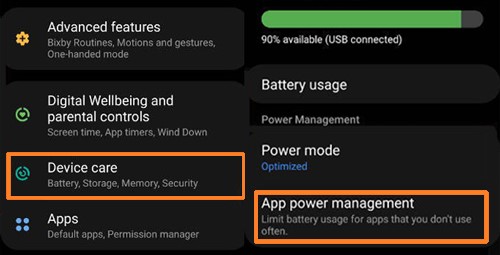
Jeśli masz problemy z Spotify wyłączenie odtwarzania w tle, wyczyszczenie pamięci podręcznej i danych aplikacji lub ponowna instalacja może pomóc w rozwiązaniu problemu. Oto jak:
Czyszczenie pamięci podręcznej i danych Spotify Aplikacja:
Wyczyszczenie danych dot Spotify app może wylogować Cię z konta i usunąć ustawienia aplikacji, więc po wyczyszczeniu danych konieczne będzie ponowne zalogowanie się i dostosowanie ustawień.

Ponowna instalacja Spotify Aplikacja:
Czyszcząc pamięć podręczną i dane programu Spotify app lub instalując ją ponownie, możesz usunąć wszelkie uszkodzone lub nieaktualne pliki i ustawienia, które mogą powodować problemy z aplikacją. To może pomóc to zapewnić Spotify może grać w tle bez żadnych przerw.
Aktualizowanie oprogramowania urządzenia i Spotify app do najnowszej wersji może również pomóc w rozwiązaniu problemów z Spotify nie gra w tle. Oto jak to zrobić:
Aktualizowanie oprogramowania urządzenia:
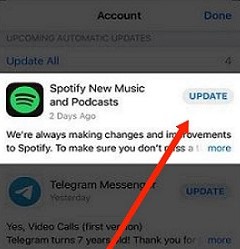
Aktualizuję Spotify app ze sklepu z aplikacjami na telefony komórkowe:
Zachowując oprogramowanie urządzenia i Spotify Aktualizuj aplikację, możesz mieć pewność, że masz dostęp do najnowszych funkcji i poprawek błędów, które mogą pomóc poprawić wydajność aplikacji. Może to pomóc w rozwiązaniu problemów z Spotify nie odtwarzać w tle i mieć pewność, że możesz cieszyć się nieprzerwanym odtwarzaniem muzyki.
Spotify jest jedną z najpopularniejszych usług strumieniowego przesyłania muzyki, ale czasami może być frustrujące, gdy przestaje odtwarzać muzykę w tle. Na szczęście istnieje kilka sztuczek, które możesz wypróbować Spotify ponownie grać w tle. Oto kilka metod, które mogą pomóc:
Korzystając z tych metod, możesz to zapewnić Spotify kontynuuje odtwarzanie w tle, dzięki czemu możesz cieszyć się nieprzerwanym odtwarzaniem muzyki podczas korzystania z urządzenia.
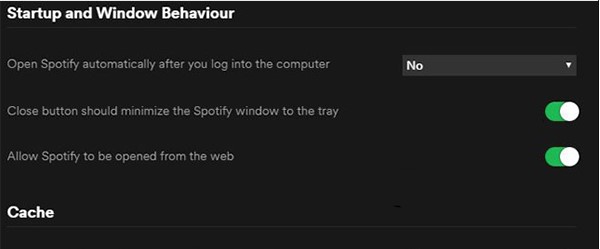
Jeśli jesteś Spotify użytkownik, mógł napotkać problemy z aplikacją, która nie odtwarza muzyki w tle lub gdy urządzenie jest zablokowane. Jednym ze sposobów uniknięcia tych problemów jest zapisanie ulubionego Spotify utwory na urządzeniu do odtwarzania w trybie offline. W ten sposób możesz słuchać ulubionej muzyki bez martwienia się o łączność z Internetem lub przerwy w odtwarzaniu.
Jedno narzędzie, które pomoże Ci zaoszczędzić Spotify utwory na Twoim urządzeniu to TuneSolo Spotify Konwerter muzyki. To oprogramowanie pozwala pobierz i przekonwertuj Spotify muzyki do popularnych formatów audio, takich jak MP3, FLAC i WAV, dzięki czemu możesz słuchać ulubionych utworów w trybie offline na dowolnym urządzeniu.
Wypróbuj za darmo Wypróbuj za darmo
TuneSolo Spotify Music Converter jest łatwy w użyciu i może szybko konwertować całe listy odtwarzania lub pojedyncze utwory o wysokiej jakości. Korzystając z tego narzędzia, aby zapisać swoje ulubione Spotify utworów na swoim urządzeniu, możesz cieszyć się nieprzerwanym odtwarzaniem muzyki bez żadnych problemów i przerw.

Strona główna
Spotify Muzyka
Spotify Nie grasz w tle? Dowiedz się, jak to naprawić
Uwagi(0)
Ludzie też czytali:
Jak naprawić Spotify Pomijasz utwory w odtwarzaczu internetowym? Łatwe rozwiązania Piosenki Lil Durka do pobrania za darmo Sposoby: Gdzie znaleźć i zdobyć jego muzykę Wskazówki dotyczące rozwiązywania problemów Kiedy Spotify Odtwarzacz internetowy nie jest odtwarzany Jak naprawić "Spotify Problem z odtwarzaczem internetowym utknął na reklamach Jak pobrać cały album The Weeknd online za darmo Dowiedz się, jak zdobyć Spotify Odtwarzacz internetowy odblokowany w dowolnym miejscu! [ROZWIĄZANY] Spotify Nie odtwarza pobranych utworów w trybie offline Dlaczego Spotify Odtwarzasz losowe utwory? Jak to zatrzymać?Odpowiedz
1. Twoje imię i nazwisko
2.Twój e-mail
3. Twoja recenzja
Copyright © 2024 TuneSolo Software Inc. Wszelkie prawa zastrzeżone.
Zostaw komentarz
1. Twoje imię i nazwisko
2.Twój e-mail
3. Twoja recenzja
Wyślij